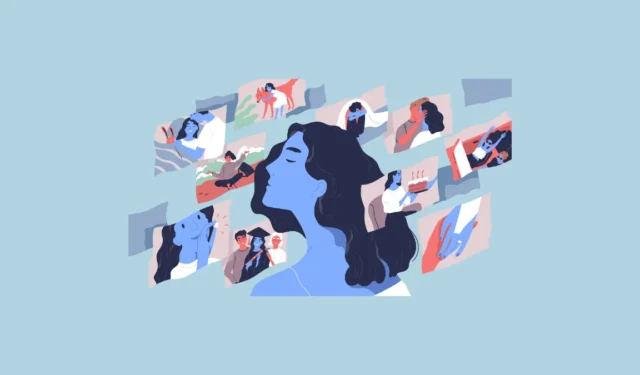
Google Photos propose une option appelée « vidéo de présentation » qui simplifie le processus de création de courts métrages à partir de vos images. Cette nouvelle fonctionnalité s’apparente à l’ancien outil de création de films et offre une expérience utilisateur familière. Les films de souvenirs peuvent être développés à l’aide de l’application Google Photos, que ce soit sur des appareils mobiles ou via le Web. Grâce à cette fonctionnalité de vidéo de présentation, les utilisateurs ont la possibilité d’intégrer de la musique et de modifier leurs vidéos terminées. Voici un guide sur la façon de commencer à l’utiliser immédiatement sur votre appareil.
- Lancez l’application Google Photos sur votre smartphone et cliquez sur l’icône « + » située en haut.
- Sélectionnez « Mettre en évidence la vidéo » dans le menu.
- Une invite concernant la fonctionnalité « Mettre en valeur la vidéo » s’affiche. Cliquez sur « Suivant », puis sélectionnez « Commencer ».
- Vous pouvez maintenant saisir des noms de personnes, de lieux, d’événements, etc., en rapport avec les photos de vos albums que vous souhaitez inclure dans le film. Au fur et à mesure que vous saisissez votre texte, l’application vous proposera plusieurs suggestions ; appuyez dessus pour les ajouter. Vous avez également la possibilité de choisir manuellement les photos que vous souhaitez utiliser.
- Après avoir ajouté tous les détails nécessaires, appuyez sur le bouton « Aperçu » situé dans le coin supérieur droit.
- Dans quelques instants, l’application va générer et afficher votre film. Vous pouvez le visionner en appuyant sur le bouton de lecture.
- Avant de finaliser la vidéo, vous avez la possibilité de l’éditer à l’aide des outils disponibles sous la vidéo. Pour modifier le rapport hauteur/largeur, cliquez sur le rectangle à quatre points.
- Choisissez ensuite votre ratio préféré parmi les options disponibles sur votre écran.
- Pour inclure de la musique, appuyez sur l’icône de note de musique sur l’interface.
- Vous pouvez ajouter de la musique sélectionnée personnellement, opter pour une piste thématique ou supprimer toute musique de fond en cliquant sur l’option correspondante.
- Si vous sélectionnez « Ma musique », vous pouvez parcourir les chansons stockées sur votre appareil. L’option « Thème musical » présente également une liste de thèmes proposés par Google. Après avoir effectué votre sélection, cliquez sur le bouton « Enregistrer » pour l’intégrer à votre film.
- Si vous souhaitez ajouter plus d’images, cliquez simplement sur le bouton « + ».
- Les images présentes dans votre vidéo seront affichées en dessous. Vous pouvez supprimer n’importe quelle image en appuyant dessus, ce qui ouvrira une section permettant de gérer les modifications ou les suppressions.
- Ensuite, appuyez sur le bouton « Supprimer » lorsque vous êtes prêt. Vous pouvez également cliquer sur le bouton « Modifier le mouvement » pour ajuster l’animation de cette section particulière.
- Par défaut, l’effet d’animation « Panoramique et zoom » sera activé, mais vous pouvez opter pour « Aucun mouvement » pour désactiver complètement les animations.
- Une fois toutes les modifications terminées, appuyez sur le bouton « Enregistrer » pour stocker votre vidéo.
Informations importantes
- Récemment, Google Photos a mis en place un puissant outil de création de films qui permet aux utilisateurs de réaliser de courts métrages à partir de leurs albums. Bien qu’il puisse également gérer les fichiers WebM, cet outil a été supplanté par la nouvelle fonction « Highlight video ».
- Si vous utilisez la version Web de Google Photos et souhaitez accéder à la fonctionnalité « Mettre en valeur une vidéo », recherchez-la dans la section « Utilitaires » de la barre latérale gauche. Cependant, la création directe de films à partir d’albums n’est plus disponible sur aucune plateforme.
- Une fois votre film créé, il sera situé dans la section « Vidéos » de l’application Google Photos. Vous pourrez le supprimer de cette section une fois qu’il sera téléchargé sur votre appareil.
- Pour créer des films utilisant des fichiers WebM, vous devrez utiliser la version Web de Google Photos.




Laisser un commentaire